โหมด Microsoft Edge Dark เป็นคุณสมบัติที่ยอดเยี่ยมที่สร้างขึ้นในเบราว์เซอร์ที่ให้ประสบการณ์การท่องเว็บที่ทันสมัยและมีความสะดวกสบาย ด้านบนของการเพิ่มความสวยงามโหมดมืดใน Microsoft Edge ยังช่วยลดอาการปวดตาโดยเฉพาะอย่างยิ่งในสภาพแวดล้อมที่มีแสงน้อย ไม่ว่าคุณจะเรียกดูตอนกลางคืนหรือชอบอินเทอร์เฟซที่มืดกว่าการเปิดใช้งานโหมดมืดใน Edge เป็นกระบวนการที่ง่ายและรวดเร็วและมันก็ง่ายที่จะปิดการใช้งานหากคุณอยู่ในอารมณ์ที่เบากว่า 🙂อ่านคู่มือนี้เพื่อหาวิธีสลับโหมด Microsoft Edge Dark:
หมายเหตุ: โดยค่าเริ่มต้น Microsoft Edge ใช้การตั้งค่าระบบปฏิบัติการสำหรับโทนสี ดังนั้นวิธีหนึ่งในการเปิดใช้งานโหมดมืดสำหรับเบราว์เซอร์ของคุณคือการเปิดใช้งานใน Windows 10 หรือเปลี่ยนเป็นโหมดมืดใน Windows 11.
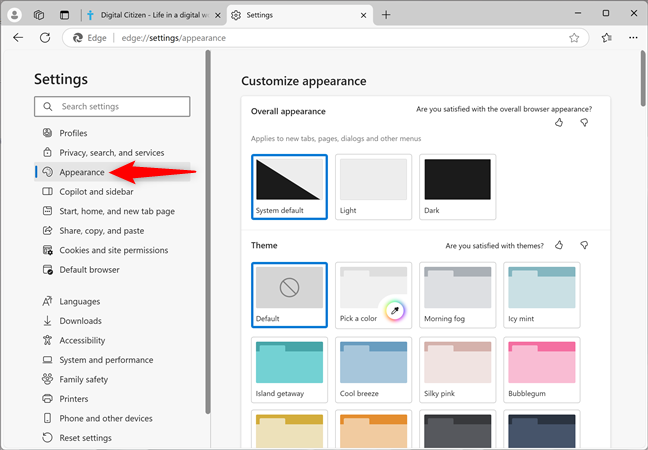
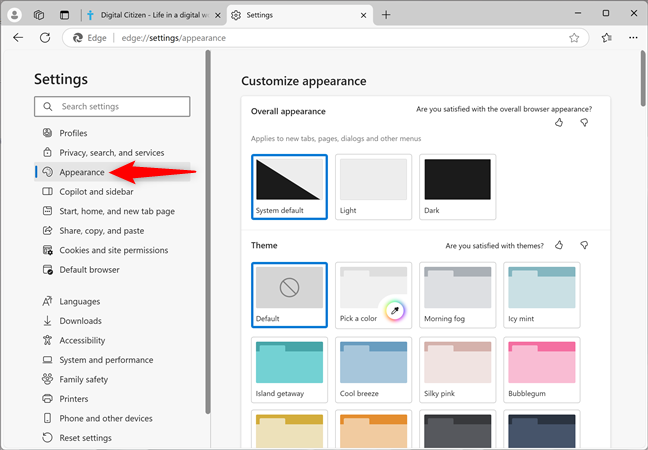
เลือกลักษณะที่ปรากฏในคอลัมน์ด้านซ้าย
ทางด้านขวาของหน้าต่าง Microsoft หากคุณไม่เคยเปลี่ยนการตั้งค่ารูปลักษณ์เริ่มต้นของเบราว์เซอร์ตัวเลือกแรกค่าเริ่มต้นของระบบควรเลือกภายใต้ลักษณะโดยรวม ซึ่งหมายความว่าเบราว์เซอร์ใช้การตั้งค่าระบบของคุณไม่ว่าจะเป็น Windows 10 หรือ Windows 11 ดังที่เห็นด้านล่างฉันใช้แสงสำหรับการตั้งค่าระบบของฉันเพื่อแสดงเอฟเฟกต์ได้ดีขึ้น
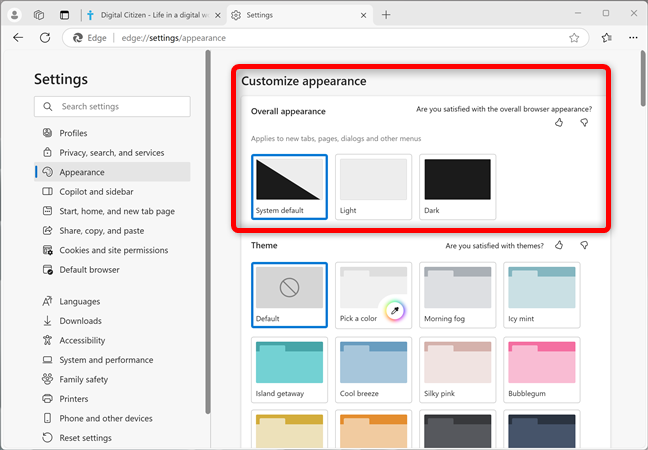
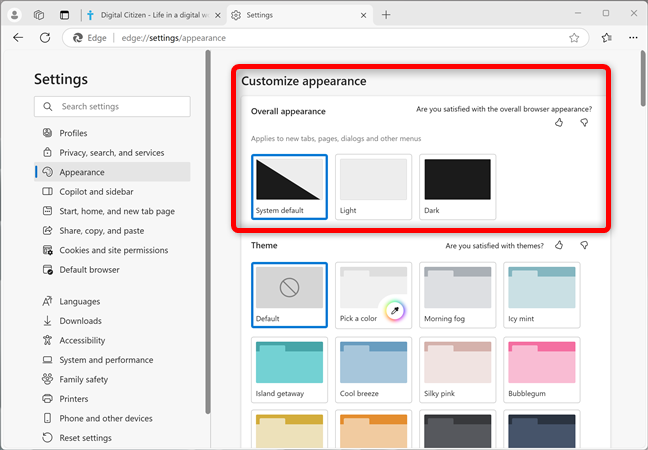
คุณสามารถเปิดหรือปิดโหมดความมืดได้ทันที width=”648″ความสูง=”450″src=”https://www.digitalcitizen.life/wp-content/uploads/2021/06/edge_dark_mode-3.png”src=”https://www.digitalcitizen.life/wp-content/uploads/2021/06/edge_dark_mode-3
วิธีปิดโหมดมืดบน Microsoft Edge
การปิดโหมด Dark Edge นั้นง่ายเหมือนกัน เข้าถึงส่วนที่กำหนดเองในการตั้งค่าของเบราว์เซอร์โดยกดปุ่มจุดไข่ปลา (การตั้งค่าและอื่น ๆ ) และเลือกลักษณะที่ปรากฏในแถบด้านข้างด้านซ้าย-ส่วนก่อนหน้าของคู่มือนี้แสดงขั้นตอนที่แน่นอน จากนั้นเลือกแสงภายใต้ลักษณะโดยรวม

วิธีปิดโหมดมืดบน Microsoft Edge
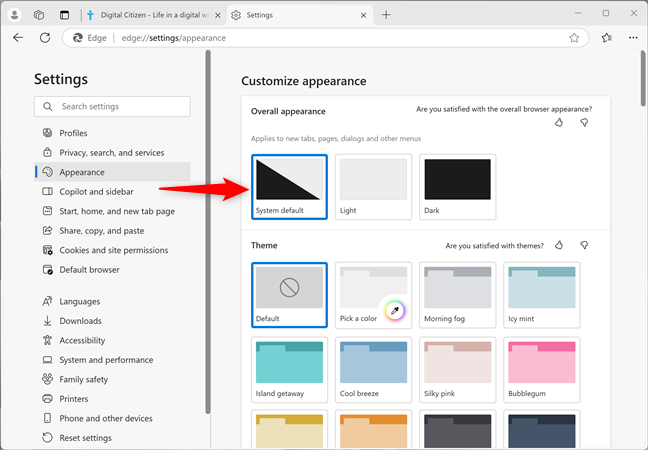
หาก Windows ใช้โหมดแสง ลักษณะที่ปรากฏจะส่งผลกระทบต่อลักษณะเฉพาะของเบราว์เซอร์ไม่ใช่ว่าหน้าเว็บจะดูอย่างไร อย่างไรก็ตามคุณสามารถบังคับให้ Microsoft Edge ใช้ Dark Mode สำหรับเว็บไซต์ทั้งหมดที่คุณเยี่ยมชม อ่านต่อเพื่อหาข้อมูลเพิ่มเติม
วิธีใช้โหมด Microsoft Edge Dark สำหรับไซต์ทั้งหมด
เช่น Google Chrome และเบราว์เซอร์อื่น ๆ ที่คล้ายกัน Microsoft Edge มีการตั้งค่าที่ช่วยให้คุณสามารถบังคับโหมดมืดบนเว็บไซต์ที่คุณเยี่ยมชม ในการเปิดใช้งานให้คัดลอกและวางคำสั่งต่อไปนี้ในแถบที่อยู่ของ Microsoft Edge แล้วกด Enter บนแป้นพิมพ์ของคุณ
edge://Flags
การกระทำนี้เปิดรายการการทดลองที่ยาวนานที่คุณสามารถเปิดใช้งานได้ src=”https://windows.atsit.in/th/wp-content/uploads/sites/25/2025/02/e0b8a7e0b8b4e0b898e0b8b5e0b980e0b89be0b8b4e0b894e0b981e0b8a5e0b8b0e0b89be0b8b4e0b894e0b982e0b8abe0b8a1e0b894e0b8a1e0b8b7e0b894e0b983-3.png”> 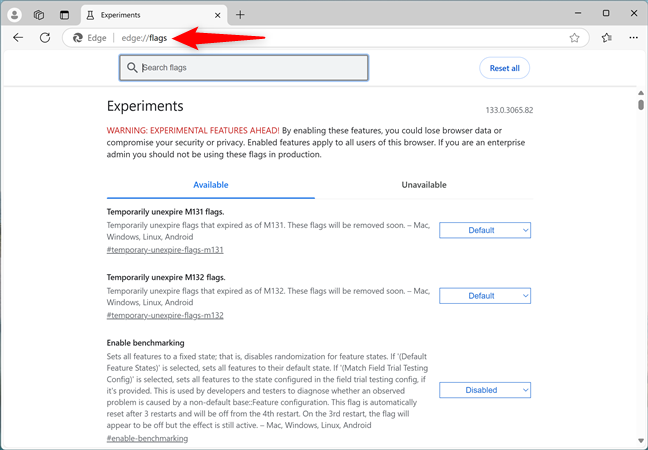
การทดสอบการเข้าถึงใน Microsoft Edge
ป้อนคำที่มืดในกล่องการค้นหาที่ด้านบนสุด การค้นหาควรส่งคืน“ โหมด Auto Dark สำหรับเนื้อหาเว็บ” ผลลัพธ์เป็นค่าเริ่มต้นซึ่งหมายถึงการปิด
พลเมืองดิจิตอลโดยใช้โหมดมืดอัตโนมัติของ Edge สำหรับเว็บ คุณคิดว่ามันดูดีขึ้นได้อย่างไร
เคล็ดลับ: หากคุณใช้ Microsoft Edge บนแล็ปท็อปนี่คือวิธีการเปิดใช้งานโหมดประสิทธิภาพของ Microsoft Edge เพื่อเพิ่มอายุการใช้งานแบตเตอรี่